只要你有一台电脑或者手机,都能关注图老师为大家精心推荐的AutoCAD中自定义线型的小技巧,手机电脑控们准备好了吗?一起看过来吧!
【 tulaoshi.com - FLASH 】
有人提问说AutoCAD中如何自定义线型,自己操作了许久都不太顺,后来想到即然CAD有自带线型,一定可以利用它原来的文件编改一下定义成新的线型。现在就和大家一起分享。
如下图,找到以下路径
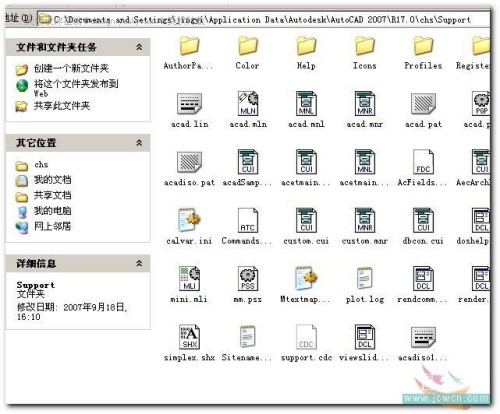
图1
再找到acadiaso.lin这个文件,双击打开。

图2
打开文件后,找到和你录求最相近的线型,我以求助问题贴为例,他是要"热管---热管---"1为线型!我们就找到如下图这种加以修改下
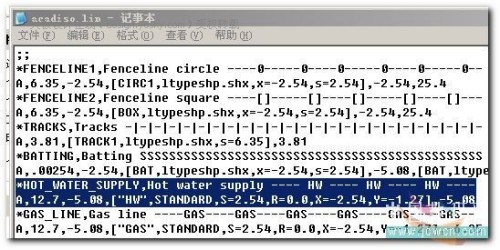
图3
把中间的"HW"两字改成"热管",注意,第二行中的HW也要改成"热管",第一行是线型的简单描述.
如下图

图4
改完后,可另存为,记住文件名!

图5
回到CAD界面,打开线型界面管理器/加载/文件/找到刚才那个LIN文件名。
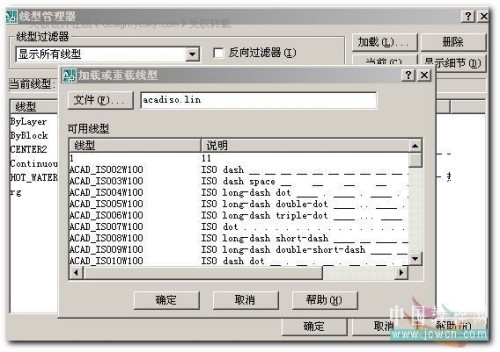
图6

图7
确定后,回到界面,现在看见了没?
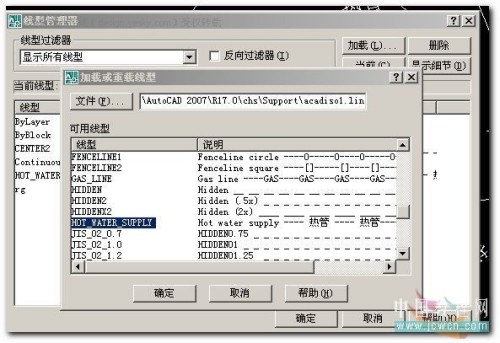
图8
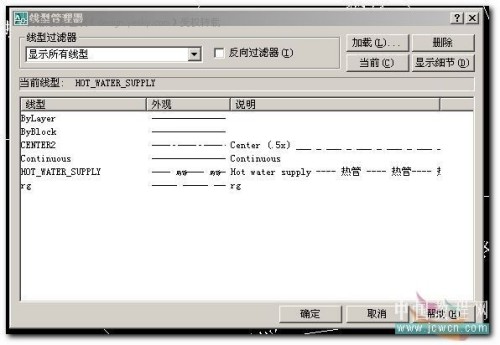
图9
绘制出的效果
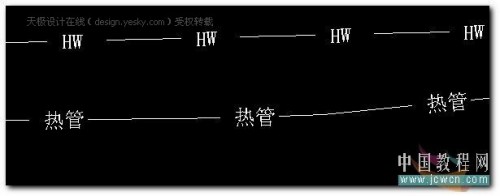
图10
在命令行也可实现自定义型,但有点麻烦
如图

图11
(本文来源于图老师网站,更多请访问https://www.tulaoshi.com/flash/)来源:https://www.tulaoshi.com/n/20160216/1571550.html
看过《AutoCAD中自定义线型的小技巧》的人还看了以下文章 更多>>